GTA:SA Crazy IMG Editor - adalah alat yang diciptakan oleh CrazyVirus dan dibuat pada tahun 2007. Situs pencipta:
http://crazyvirus.gtacrime.org.ruhttp://crazysoft.jino-net.ruhttp://crazysoft.h17.ruEmail:
CrazyVirus@inbox.ruICQ: 438299
Jika kalian belum mempunyai GTA:SA Crazy IMG Editor v1.0 Final, kalian bisa mengunduhnya di:
GTA-Modding.comGAMEMODDING.netLiberty CityCara menggunakan:
A. Cara Membuka Arsip
Cara 1: Klik ikon folder yang ada tanda panahnya, lalu cari file yang mau dibuka.
Cara 2: Klik 'Open...' pada bagian 'File', lalu cari file yang mau dibuka.
Cara 3: Tekan Ctrl+O, lalu cari file yang mau dibuka.
B. Cara Mengganti Pengaturan
Cara 1: Klik 'Settings' pada bagian 'File'
Cara 2: Tekan Ctrl+S
C. Cara Mencari file
Cara 1: Klik ikon Teropong pada menu bar. Lalu ketik nama file yang mau dicari. Terus, klik 'Find Next'
Cara 2: Ketikkan nama file yang mau dicari di kotak pencarian, lalu klik gambar teropong di sebelah kanan.
Cara 3: Tekan Ctrl+F - Ketikkan nama file yang ingin kalian cari - Klik 'Find Next'.
D. Cara melihat ukuran file arsip sebelum & setelah dibangun ulang
Klik 'Sizes...' pada bagian 'File'.
E. Cara mengekstrak file dalam arsip
Cara 1: Pilih file yang mau diekstak - Klik 'Extract' pada bagian 'Edit' - Pilih tempat tujuan pengekstrakan - Klik 'OK'.
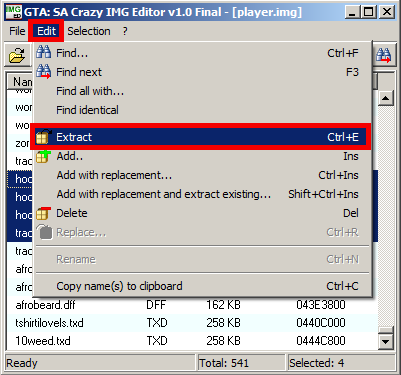
Cara 2: Pilih file yang mau diekstrak - Tekan Ctrl+E - Pilih tempat tujuan pengekstrakan - Klik 'OK'.
F. Cara menambahkan file
Cara 1: Klik 'Add..' pada bagian 'Edit' - Cari file yang mau ditambahkan - Klik 'Open' / klik 2x tombol kiri mouse pada file yang ingin ditambahkan.
Cara 2: Tekan Ins - Cari file yang mau ditambahkan - Klik 'Open' / klik 2x tombol kiri mouse pada file yang ingin ditambahkan.
G. Cara menambahkan dengan penggantian (Add+Replace)
Cara 1: Klik 'Add with replacement...' pada bagian 'Edit' - Cari file yang ingin dimasukkan ke dalam arsip - Klik 'Open' / klik 2x tombol kiri mouse pada file yang ingin ditambahkan.
Cara 2: Tekan Ctrl+Ins - Cari file yang ingin dimasukkan ke dalam arsip - Klik 'Open' / klik 2x tombol kiri mouse pada file yang ingin ditambahkan.
H. Cara menambahkan dengan penggantian dan ekstrak file yang sudah ada (Add+Replace+Extract existing)
Cara 1: Klik 'Add with replacement and extract existing...' pada bagian 'Edit' - Cari file yang ingin dimasukkan ke dalam arsip - Klik 'Open' / klik 2x tombol kiri mouse pada file yang ingin ditambahkan.
Cara 2: Tekan Shift+Ctrl+Ins - Cari file yang ingin dimasukkan ke dalam arsip - Klik 'Open' / klik 2x tombol kiri mouse pada file yang ingin ditambahkan.
I. Cara Menghapus file
Cara 1: Pilih file yang mau dihapus - Klik 'Delete' pada bagian 'Edit' - Klik 'Yes'.
Cara 2: Pilih file yang mau dihapus - Tekan Del/Delete - Klik 'Yes'.
J. Cara mengganti file
Cara 1: Pilih file yang ingin diganti - Klik 'Replace...' pada bagian 'Edit' - Cari file pengganti file tadi - Klik 'Open' / Klik 2x pada file tsb.
Cara 2: Pilih file yang mau diganti - Tekan Ctrl+R - Cari file pengganti file tadi - Klik 'Open' / Klik 2x pada file tsb.
K. Cara Mengganti nama file
Cara 1: Pilih file yang mau diganti namanya - Klik 'Rename' pada bagian 'Edit' - Ketik nama file yang kalian inginkan - Tekan Enter.
Cara 2: Pilih file yang mau diganti namanya - Tekan Ctrl+N - Ketik nama file yang kalian inginkan - Tekan Enter.
L. Cara menyalin nama file ke clipboard / papan klip
Cara 1: Pilih file yang mau disalin namanya - Klik 'Copy name(s) to clipboard'.
Cara 2: Pilih file yang mau disalin namanya - Tekan Ctrl+C.
M. Cara membersihkan pilihan
Klik 'Clear selection' pada bagian 'Selection'.
N. Cara membangun ulang arsip
Klik 'Rebuild archive...' pada bagian 'File' - Klik 'Yes'
O. Keluar
Cara 1: Klik 'Exit' pada bagian 'File'.
Cara 2: Tekan Alt+X.
Cara 3: Klik X pada pojok kanan atas file
#Note: Cara-cara di atas hanya dapat dilakukan jika GTA:SA Crazy IMG Editor v1.0 Final kalian berbahasa Inggris!
Belum ada tanggapan untuk "Cara Menggunakan GTA:SA Crazy IMG Editor 1.0 Final"
Posting Komentar